|
Orange

Dieses Tutorial wurde mit PSP 12 geschrieben.
Es lässt sich aber auch mit den Vorgängerversionen problemlos nacharbeiten.
© Biene - All Rights Reserved. Bitte lest meine
Terms of Use.
Vervielfältigen oder Nutzung für
Bastelforen als Aufgabe nur mit meiner Erlaubnis !
Du benötigst dieses
Material.
Such dir bitte selber eine geeignete Haupttube.
Meine ist ©Andrew Maidanek und nicht im Material
enthalten.
*Thanks for this wonderful permission Andrew!*
Wir verwenden ein HG Bild von Azyzam.
Den Brush agiBrush75_loveline.PspBrush speichere dir
bitte
nebst der BrushTip Datei in deinen Pinsel-Ordner in My PSP Files oder
importiere ihn.
Die Maske geometricmask_biene.jpg ist ©Biene.
Ein riesengroßes Dankeschön geht an die fleißigen
Bastler & Tuber
der Tubengruppen denen ich angehöre.
Das Wasserzeichen der einzelnen Tuben ist in den Tuben enthalten.
Das © bleibt beim jeweiligen Original Artist.
Filter:
Graphics Plus - Cross Shadow
Stell deine VG Farbe auf #f5830b oder such dir eine
andere schöne VG Farbe aus deiner Tube.
Dann jedoch musst du evt. die Blume einfärben.
Als HG Farbe stellst du schwarz ein.
Öffne meine Maske geometricmask_biene.jpg.
Minimiere die Ansicht.
Öffne eine neue Leinwand 700 x 500 px transparent.
Füll sie mit schwarz.
Ebenen - neue Rasterebene.
Füll die Ebene mit deiner ausgesuchten VG Farbe.
Ebenen - neue Maskenebene - aus Bild.
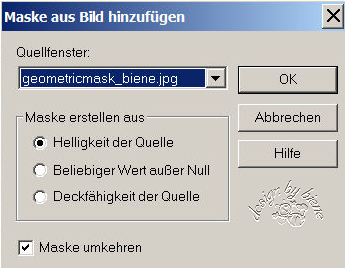
Zusammenfassen - Gruppe zusammenfassen.
Öffne eine neue Leinwand 532 x 354 px - transparent.
Füll die Ebene mit schwarz.
Öffne Gerbera.
Kopiere die die Blume als neue Ebene in dieses Bild.
Ebenen - neue Rasterebene.
Auswahl - Alles auswählen.
Füll die Auswahl mit schwarz.
Auswahl - ändern - verkleinern 3 px.
Drück einmal die Entf-Taste deiner Tastatur.
Auswahl - aufheben.
Auswahl - Alles auswählen.
Auswahl - ändern - verkleinern - 1 px.
Ebenen - neue Rasterebene.
Füll die Auswahl mit der VG Farbe.
Auswahl - ändern - verkleinern 1 px.
Drück einmal die Entf-Taste deiner Tastatur.
Auswahl - aufheben.
Effekte - Filter - Graphics Plus - Cross Shadow.
Stell den vorletzten Regler auf 70.
Zusammenfassen - alle zusammenfassen.
Kopiere dieses Bild als neue Ebene in dein großes Bild.
Schieb die Ebene etwas nach unten und nach rechts.
Effekte - 3D-Effekt - Schlagschatten.
2 - 2 - 50 - 11 - schwarz.
Ebenen - Neue Rasterebene.
Aktiviere deinen Standardpinsel.
Such dir hier den Brush agiBrush75_loveline.PspBrush.
Stempel den Brush einmal oben ins Bild.
Schieb ihn schön zurecht.
Öffne deine ausgesuchte Haupttube.
Kopiere sie als neue Ebene in dein Bild.
Bild - Vertikal Spiegeln - ggfs.
Verkleinere sie ggfs.
Ich habe meine nicht verkleinert.
Schieb sie an den linken Rand.
Ebenen - Duplizieren.
Wechsel eine Ebene tiefer.
Anpassen - Bildschärfe verringern - Gaußscher
Weichzeichner - Radius 14.
Ebenen - Duplizieren.
Wechsel eine Ebene tiefer.
Wiederhole den Gaußschen Weichzeichner.
Wechsel auf die oberste Ebene zurück.
Ebenen - neue Rasterebene.
Auswahl - Alles auswählen.
Füll die Auswahl mit schwarz.
Auswahl - ändern - verkleinern - 3 px.
Drück einmal die Entf-Taste deiner Tastatur.
Auswahl - aufheben.
Füge nun die nötigen ©Infos, deinen Namen oder
Wasserzeichen ein.
Zusammenfassen - Alle zusammenfassen - als jpg.
abspeichern - und fertig bist du!

Ich hoffe du hattest ebenso viel Spaß wie ich an diesem
Tut!
- 7. Juni 2012 -
- Home -
|